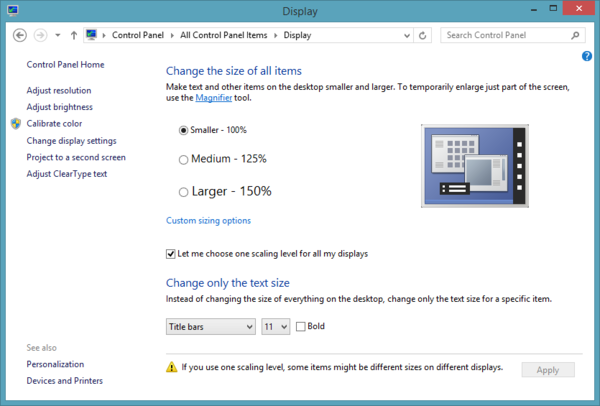Windows
Dan Windows. In het Configuratiescherm kun je bij Beeldscherminstellingen kiezen voor de optie De grootte van alle items wijzigen. Je kunt daar instellen dat desktop-software moet worden weergegeven met 125%, 150% of zelfs 200% vergroting.
Bij 125% en 150% kun je natuurlijk beredeneren dat je tegen problemen aan zal lopen, omdat je pixels dan niet één-op-één kunt schalen. Het Samsung scherm van de Ativ Book 9 Plus telt echter 3200x1800 pixels, ofwel het viervoudige van 1600x900 pixels. Je zou dus verwachten dat wanneer je Windows instelt op 200%, hetzelfde effect mogelijk is als bij Mac OS X op de MacBook Pro Retina, namelijk alle software weergeven als ware het een 1600x900 scherm, maar dan scherper.
Helaas, was het maar zo. Heel veel software blijkt niet goed met Windows mee te schalen. In sommige programma’s schalen interface-elementen zelfs helemaal niet mee. In andere software komt de visuele positie van elementen niet meer overeen met de plekken waar je met de muis moet klikken. In onze review van de Samsung Ativ Book 9 Plus concludeerden we nog voorzichtig dat de hoge resolutie “even wennen” is. Nader onderzoek wijst uit dat “onwerkbaar” misschien een betere term zou zijn geweest…
In Windows kun je een schaling van 125%, 150% maar ook 200% instellen.
Dekstop versus Metro
Voor de duidelijkheid: in deze test richten we ons enkel en alleen op de desktop-omgeving van Windows. Bij de nieuwe full-screen “Metro” omgeving van Windows 8 is van begin af aan rekening gehouden met schermen met een hoge pixeldichtheid en daar loop je niet tegen problemen aan.